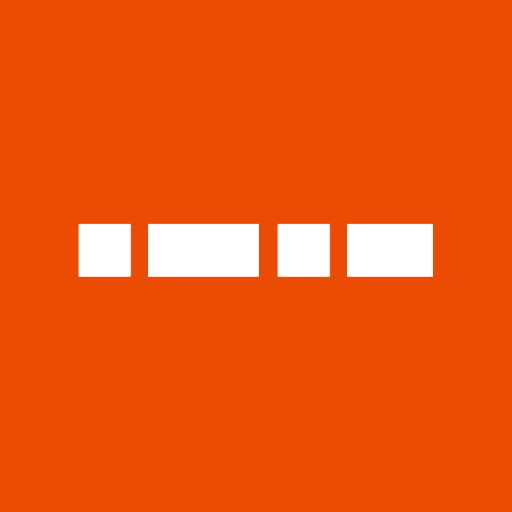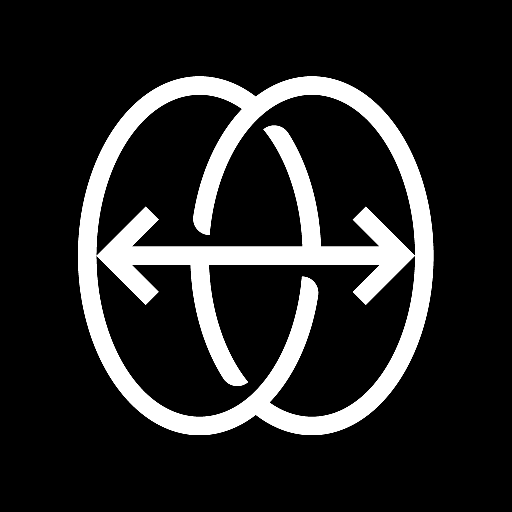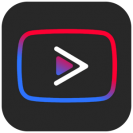RawVision APK (Paid)
KuchentuzzAktualisiert
4. Mai 2022Größe
22MVersion
1.7.2Voraussetzungen:
4.4Downloads
10,000+Holen Sie es auf
Beschreibung
RawVision ist eine Komplettlösung für Ihren fotografischen Workflow zwischen Kamera und Computer.
NEU: Übertragen Sie Ihre Fotos mit Chromecast auf den Fernseher
Übertragen, organisieren, sortieren, bewerten, kategorisieren, abspielen, pixel-peepen, bearbeiten und in sozialen Netzwerken teilen
Mit RawVision können Sie all das und noch mehr auf spielerische und dennoch kraftvolle Weise tun. Sie werden nicht mehr an den Computer gehen.
Diese Anwendung ist speziell für Android-Tablets gedacht, funktioniert aber auch sehr gut mit Smartphones.
Bitte testen Sie vor dem Kauf der App die Demoversion, um sicherzustellen, dass Ihr Dateiformat und Ihre Konnektivität unterstützt werden.
Zögern Sie nicht, uns direkt zu kontaktieren, wenn Sie Unterstützung benötigen
Folgen Sie RawVision auf G+ https://plus.google.com/b/115688227829924074471/115688227829924074471/posts
Eigenschaften
– RawVision unterstützt Nikon NEF, Canon .CR2, SONY .ARW, Pentax .PEF und .DNG sowie Samsung .SRW-Dateien, Olympus .ORF, Panasonic RW2 und Fujifilms .RAF.
– öffnet nur Miniaturansichten für Leica M DNG- und Nikon D100 Nef-Dateien
– JPEG und PNG
– Vorschau von .MOV-Dateien (Android>3.0)
– Übertragung von der USB-Verbindung der Kamera (MTP/PTP), einem externen USB-Lesegerät, Eye-Fi und erweitertem lokalem Browsing
– Setzen Sie ein Lesezeichen für Ihre Lieblingsorte
– Galerieanzeige. Wählen Sie eine Datei mit einem Klick aus. Um Stapelaktionen auszuführen, wählen Sie alle Dateien aus und klicken Sie auf die Aktionsschaltfläche unten rechts auf dem Bildschirm.
– Wählen Sie im Vollbildmodus eine Bewertung und Kategorie aus, um das Sortieren von Fotos zu erleichtern. Mit den XMP-Sidecar-Dateien in LightRoom importieren.
Sie können auch Ihre Kategoriebezeichnungen definieren.
– Vollbildansicht
Sie können alle Fotos durchsuchen, indem Sie den Bildschirm nach rechts oder links streichen. Links und rechts befinden sich unsichtbare Bereiche zum schnellen Wechseln des Fotos.
Vergrößern Sie Fotos mit einer Prise.
Löschen Sie ein Foto sofort
Starten Sie eine Diashow
Überprüfen Sie das Histogramm und Exif
Schalten Sie die Aktionsleiste mit einem einzigen Tastendruck um und doppeltippen Sie, um das Foto an den Bildschirm anzupassen
- Bildbearbeiter
Bearbeiten und bearbeiten Sie Ihre Fotos mit dem eingebetteten Editor.
Kompatibel mit Aviary-Filtern.
– Dateien importieren
Sie können ausgewählte Dateien importieren, indem Sie einen Stammordner und dann einen Namen für den neuen Importordner oder das aktuelle Datum auswählen. Sie können die Dateien auch umbenennen und nach dem Import löschen.
Der Import funktioniert auch direkt von Ihrer Kamera über USB.
- Dateien löschen
Sie können Dateien entweder einzeln oder mehrere in einem Stapel löschen, indem Sie sie vorher auswählen.
– JPEG-Extraktion
Extrahieren Sie eine JPEG-Vorschau der RAW-Dateien mit Optionen zur Größenänderung und automatischen Drehung.
Sie können mehrere Dateien in einem Stapel extrahieren.
– Dateien teilen – „Öffnen mit…“
„Teilen“ Sie Ihre Dateien mit anderen Apps auf Ihrem Android-Gerät.
Skizzieren Sie eine extrahierte Vorschau, starten Sie eine Videodatei, teilen Sie sie auf Facebook, Twitter, senden Sie sie per E-Mail, speichern Sie sie in der Dropbox usw.
– Dateien umbenennen
– Eye-Fi-Unterstützung
Eye-Fi benötigt eine kleine Konfiguration.
Sie sollten den AP-Modus verwenden können, wenn Sie Ihr Gerät auf der Karte registriert haben. (Zum Beispiel mit der offiziellen App) – aber noch nicht getestet
Ansonsten funktioniert der Direktmodus super.
Verbinden Sie das Gerät zunächst mit dem WPA2-Schlüssel in der Eye-Fi Center-Desktop-App mit dem WLAN-AP (Ey-Fi-Karte im Direktmodus).
Geben Sie dann in RawVision den Upload-Schlüssel ein – bitte googeln Sie, wie Sie ihn erhalten.
Wählen Sie den Zielordner und starten Sie den Dienst.
Die Fotos werden dann so angezeigt, wie sie von der Kamera gesendet werden.
Hinweis: Sie können den Eye-Fi-Dienst nicht verwenden, während eine andere Eyefi-App ausgeführt wird.
Wird Ihr RAW-Format nicht unterstützt: Senden Sie uns Beispiele an http://www.dropitto.me/dropyourraw (pwd: raw)
/! Bitte nehmen Sie sich ein paar Sekunden Zeit, um die Anwendung im Android Market zu bewerten.
/! Zögern Sie nicht, Kommentare per E-Mail zu senden. Feedback ist sehr wichtig, um die Qualität der Anwendung zu verbessern.
/! Wenn Sie eine Frage haben, senden Sie eine E-Mail. Wir sind bestrebt, Ihnen schnellstmögliche Antworten zu geben
Was gibt's neues
Mibor-Bugfix und verbesserte Stabilität